如何调整条码数据的间隔 点击:123 | 回复:0
在使用条码生成软件去批量生成条码的时候,有的时候会要求将条形码的数字分组或者隔开去进行显示。那么在条码生成软件中是怎么将条形码数据给设置成分开(间隔)的效果呢?接下来就一起来看下在软件中具体的操作步骤吧。
首先需要在电脑上面下载安装好条码软件。在条码生成软件中新建纸张,并在“文档设置”中设置好条形码的标签纸张大小、布局等参数信息。
接着绘制一维条码
利用软件绘制一维条码工具,在标签画布合适的绘制进行绘制条形码,接着在条形码的“图形属性”数据源中,修改条形码数据,这里我们选择“随机生成”长度12;
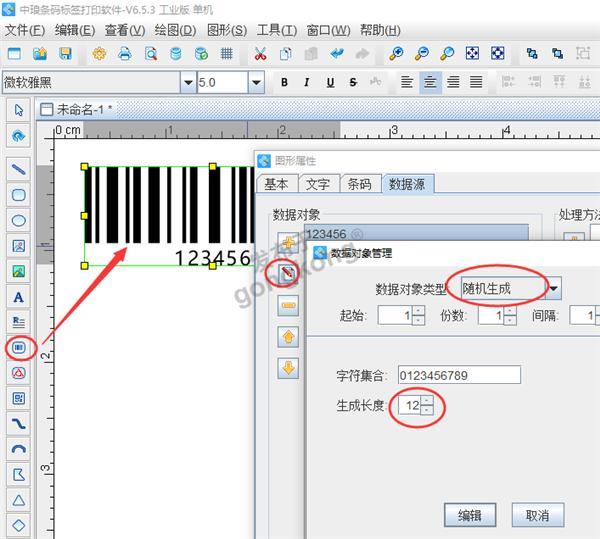
一、调整条码数据间隔
1)在图形属性文字中可以选择对齐的方式,和字间距。其中字间距、和对齐方式都可以根据实际想要的排版效果去进行设置,这里我们选择对齐方式为居中-字间距为0.5,效果如下;
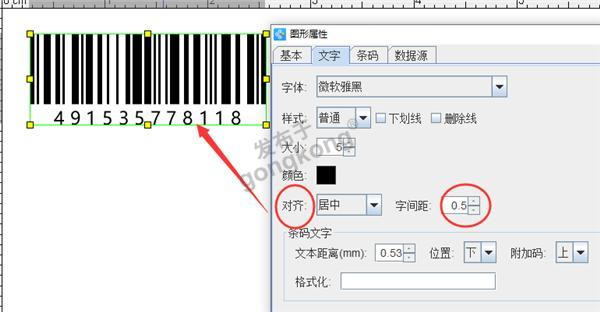
2)其中条码数字的对齐方式还可以在软件上方工具栏中去进行调整,其中包含,左对齐、居中、右对齐和分散对齐等。
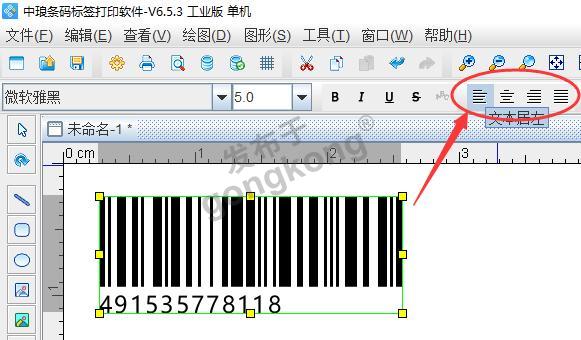
二、利用“格式化”将条码数据分组间隔显示
1)使用这种格式化方法之前,需要先选中数据源中左边相应的数据对象,然后在右边的处理方法中,选择格式化处理。其中“?”代表一个字符,我们需要将12个数据分为4个一组的数据,可以将格式化中的“?”调整为4个字符一组即可,然后点击“添加”,就可以在左边数据对象中看到效果。
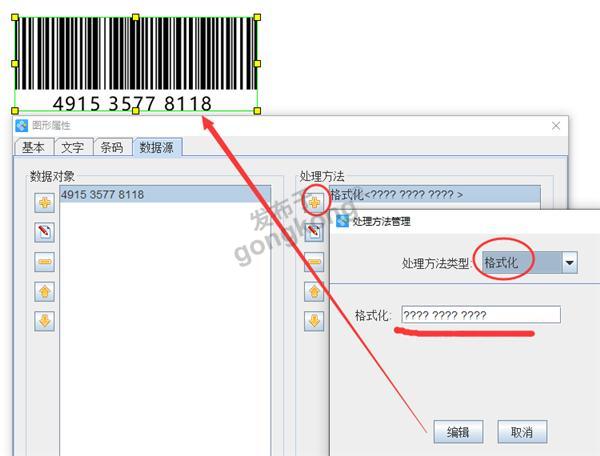
2)也可以在图形属性文字下面找到格式化,并设置条形码分组数据的间隔显示效果。(下图为手动输入数据分组效果,调整分隔效果时,还是以“?”代表一个字符分隔)
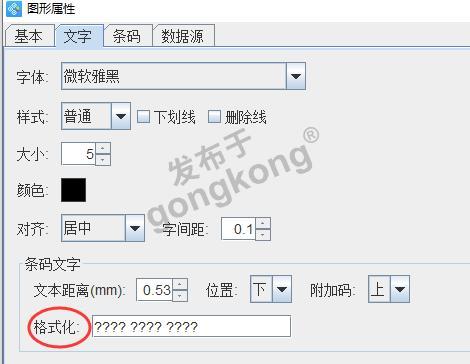
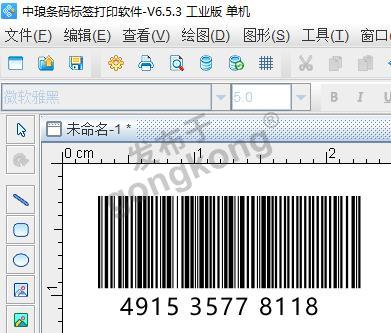
以上就是在条码生成软件设置条码数据间隔的两种方法了。有需要的小伙伴赶快按照上面的操作步骤去进行设置吧。
楼主最近还看过
- 用VB做工控
 [9168]
[9168] - 组态王能否实现开机自启动?
 [3851]
[3851] - WinCC里怎样用脚本关闭当前窗...
 [5789]
[5789] - Protel DXP使用漫谈
 [6925]
[6925] - 哪位知道OSI软件公司(生产PI...
 [3882]
[3882] - 求助:web下组态界面的实现(j...
 [2035]
[2035] - 工业自动化中常用的实时数据...
 [5513]
[5513] - eplan生成报表以后加载不出来...
 [2805]
[2805] - 实时数据库系统的性能考核指...
 [2270]
[2270] - 使用TraceMode开发出来的画面...
 [3133]
[3133]

官方公众号

智造工程师
-

 客服
客服

-

 小程序
小程序

-

 公众号
公众号

















 工控网智造工程师好文精选
工控网智造工程师好文精选
